노트북 사용 중 화면 밝기가 조절되지 않는 경험은 많은 사용자에게 스트레스를 주는 문제입니다. 이 글에서는 화면 밝기 조절이 원활하지 않을 때 대처할 수 있는 여러 방법을 소개하겠습니다. 주로 드라이버 업데이트와 유용한 단축키 활용법을 중심으로, 화면 밝기를 효과적으로 조절하는 팁을 공유할 것입니다. 이를 통해 여러분의 컴퓨터 사용 경험이 더욱 쾌적해지길 바랍니다.
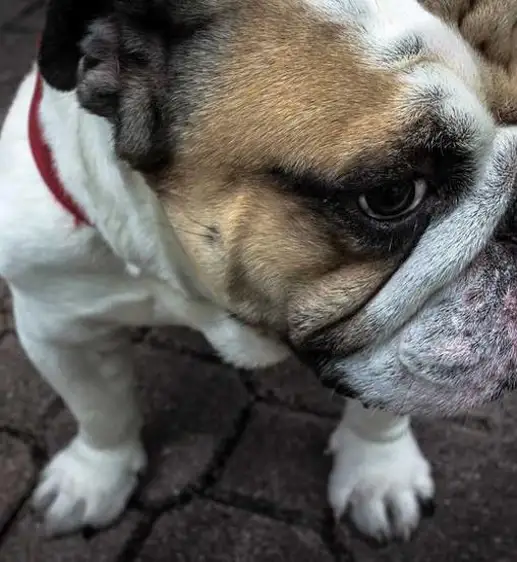
화면 밝기 조절이 안 될 때의 원인
노트북의 화면 밝기가 조절되지 않는 원인은 여러 가지가 있습니다. 가장 일반적으로 발생할 수 있는 문제는 다음과 같습니다:
- 드라이버가 손상되었거나 업데이트가 필요할 경우
- 운영체제 설정의 오류
- 하드웨어적인 고장 또는 연결 문제
위와 같은 문제를 파악하는 것이 문제 해결의 첫 걸음이므로, 상황별로 적절한 해결방법을 적용하는 것이 중요합니다.
드라이버 업데이트
화면 밝기 조절 문제의 주된 원인 중 하나는 그래픽 드라이버의 문제입니다. 따라서, 드라이버를 업데이트하여 문제를 해결할 수 있습니다. 다음은 드라이버 업데이트를 수행하는 방법입니다.
드라이버 업데이트 방법
1. 장치 관리자 열기: 검색창에서 ‘장치 관리자’를 입력하고 선택합니다.
2. 디스플레이 어댑터 찾기: 디스플레이 어댑터 항목을 클릭하여 사용 중인 그래픽 카드를 확인합니다.
3. 드라이버 업데이트: 해당 그래픽 카드를 마우스 오른쪽 버튼으로 클릭한 후 ‘드라이버 업데이트’를 선택합니다.
4. 자동 검색: ‘자동으로 업데이트된 드라이버 소프트웨어 검색’을 클릭하여 최신 드라이버를 설치합니다.
이 과정을 통해 그래픽 드라이버를 최신 버전으로 유지하면, 화면 밝기 조절 기능이 정상적으로 작동할 가능성이 높아집니다.
단축키 활용하기
노트북에는 화면 밝기를 쉽게 조절할 수 있는 전용 단축키가 존재합니다. 이 단축키를 이용하면 매번 설정 메뉴에 들어가지 않고도 신속하게 밝기를 조절할 수 있습니다.
단축키 방법
대부분의 삼성 노트북에는 다음과 같은 키 조합이 있습니다:
- 밝기 낮추기: Fn 키와 F2 키를 동시에 눌러 화면 밝기를 줄입니다.
- 밝기 높이기: Fn 키와 F3 키를 함께 눌러 화면 밝기를 증가시킵니다.
제조사나 모델에 따라 단축키가 다를 수 있기 때문에 사용자 매뉴얼을 참고하거나 키보드에 인쇄된 아이콘을 확인하는 것도 좋습니다.
윈도우 설정 활용하기
윈도우에는 화면 밝기를 조절할 수 있는 기본 설정이 내장되어 있습니다. 이 방법을 통해 보다 정밀하게 설정할 수 있습니다.
윈도우 설정에서 밝기 조절하기
1. 설정 열기: 시작 메뉴에서 ‘설정’을 클릭합니다.
2. 시스템 선택: 시스템을 선택한 뒤, ‘디스플레이’로 이동합니다.
3. 밝기 슬라이더 조정: ‘밝기 및 색상’ 섹션에서 슬라이더를 이동하여 원하는 밝기로 조절합니다.
이 방법은 사용자가 원하는 밝기를 정확하게 조정할 수 있어 유용합니다.
그래픽 제어판 활용하기
고급 사용자는 그래픽 제어판을 통해 더욱 세밀하게 화면 밝기를 조절할 수 있습니다. NVIDIA나 AMD와 같은 그래픽 카드의 제어판에서 이 설정을 진행할 수 있습니다.
그래픽 제어판 사용 방법
1. 제어판 열기: 바탕화면에서 마우스 오른쪽 버튼을 클릭한 후, ‘NVIDIA 제어판’ 또는 ‘AMD 라데온 설정’을 선택합니다.
2. 디스플레이 설정으로 이동: 좌측 메뉴에서 디스플레이 설정을 찾아 클릭합니다.
3. 밝기 조절: 밝기 조절 옵션을 이용하여 원하는 밝기로 조정합니다.
이 옵션을 사용하면 HDR 설정 등 세부 기능도 조절할 수 있습니다.
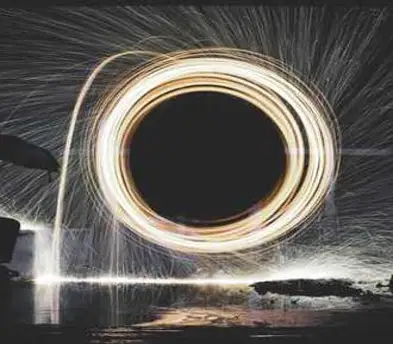
결론
노트북 화면 밝기가 조절되지 않을 때는 주로 드라이버 문제나 소프트웨어 설정 오류가 원인입니다. 위에서 소개한 다양한 방법을 통해 밝기를 조정하거나 문제를 해결할 수 있습니다. 적절한 밝기 설정은 눈 건강뿐 아니라 작업의 효율성에도 긍정적인 영향을 미치므로, 자신의 환경과 필요에 맞추어 밝기를 조절하는 것이 중요합니다. 이러한 방법들을 통해 쾌적한 컴퓨터 사용을 누리시길 바랍니다.
자주 찾는 질문 Q&A
노트북 화면 밝기를 조정할 수 없는 이유는 무엇인가요?
화면 밝기 조절이 불가능한 이유는 다양한 원인에 있을 수 있습니다. 주로 드라이버의 문제, 운영체제 설정의 오류 또는 하드웨어 고장이 주요 원인입니다.
드라이버 업데이트는 어떻게 하나요?
드라이버 업데이트는 장치 관리자를 통해 쉽게 할 수 있습니다. 디스플레이 어댑터를 찾아 마우스 오른쪽 버튼을 클릭한 후, 드라이버 업데이트를 선택하면 됩니다.
단축키로 밝기를 조절할 수 있나요?
네, 대부분의 노트북에는 밝기 조절을 위한 단축키가 있습니다. 예를 들어, Fn 키와 특정 F키를 함께 누르면 밝기를 쉽게 변경할 수 있습니다.